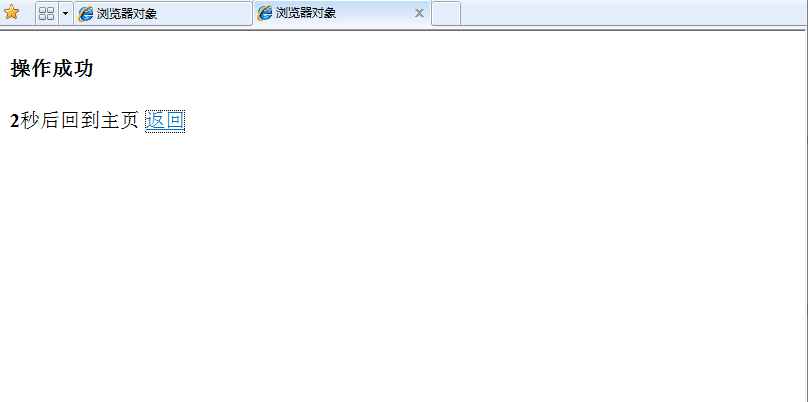2018年12月10号-星期一
javascript判断语句
About HTML and CSS
水平垂直居中方法一:通过left:50%;top:50%;margin-left和margin-top为center_1div宽高一半的负值
不定高盒子水平垂直居中这样可实现否?(如水平垂直居中方法一)
我实现了不定宽高的盒子居中!!!77777777778888888888888
实现导航条的关键就在于如何建立导航标题与导航内容之间的联系,而锚点就可以实现类似效果。通过点击锚点,页面生成一个哈希值,
然后跳转到相应内容的位置。
纯CSS实现tab切换
在视觉布局中,四个导航内容属于同一个父元素,与父元素的高度相同,并按照块级元素的排列方式进行排布,父元素设置溢出隐藏时,
默认只显示第一个导航内容 。点击导航标题时,对应的导航内容到达导航标题行下面,达到了导航切换的效果。
tab3对应的content
tab4对应的content
体会一下清除浮动与不清除的效果!
使用了浮动的div好像在body里面撑不开内容,就像不显示一样的原因
div如果是没有内容的默认是不被撑开的,再有如果div里面的元素全部浮动了,而你有没有清除浮动,那么div会出现高度“塌陷”,也是没有高度的。
再有如果你div里面仅有一个元素,并且定义了absolute或者fixed,那么这个div也是没有高度的。不知道你是否是以上情况中的一个。如果有最简单的
方法就是将div设置一个理想的高度
浮动产生的原因,负作用以及清除浮动的三种方法(介绍得很好,很仔细!)
什么时候需要清除浮动,清除浮动有哪些方法(简书上的回答),也写的非常精湛,易理解!
与此同时,这就牵扯到关于文档流,以及如何脱离文档流的方法(之一就是设置浮动,还有position:absolute;和
position:fixed(相对于浏览器窗口定位)的方法
里面揭示了一个关于不清除浮动,为什么后面元素的内容如p标签里的内容出现位置如此奇怪的原因:
注意!!!:使用float脱离文档流时,其他盒子会无视这个元素,但其他盒子内的文本依然会为这个元素让出位置,
环绕在该元素的周围。
这也是利用浮动特性实现文字环绕效果的深刻体会呀!
父元素设置了position:absolute;或position:fixed之后,子div设置float失效。
2018年12月13号-星期四
About HTML and CSS
tab1名称
tab2名称
tab3名称
tab4名称
tab1.1名称
tab2.1名称
tab3.1名称
tab4.1名称
About Javascript
js变量命名规则:
声明变量语法:var 变量名;
var关键字的作用是声明变量,并为变量准备位置(即内存)注意:变量也可以不声明,直接使用,但为了规范,需要先声明,再使用。
变量中的六种类型
1.number如何判断变量类型example:
注意 JS中null和undefined的区别:
https://www.cnblogs.com/dyh-air/articles/7943295.html
判断变量不为空 原文链接一:
https://blog.csdn.net/qq_42650983/article/details/80975011
原文链接二:
https://www.cnblogs.com/zhengyeye/p/6485124.html
Tab切换实现过程中体会到的getElementsByClassName的神奇之处
js中getElementsByClassName获取到的是一个对象(object),虽然不是数组类型,但是是一种array-like(类数组)对象,
是HTMLCollection,在javascript有array之前就已经存在的东西。
关于getElementsByClassName获取到的对象到底是什么类型?
轮播图所用技能点:【1】DOM操作【2】定时器【3】事件运用【4】JS动画【5】函数递归【6】无限滚动法对于轮播,可以自己吃透js控制,自己动手写复杂的代码实现,但是往往在实际生产活动中,我们都喜欢用一些省事的插件或者框架去实现,
所以轮播图有非常非常多的实现方法,我们尽量掌握最原始的原理,然后学会熟练使用几个轮播图插件。
自己尝试实现轮播图,点击我,跳转到新窗口轮播图demo
margin:auto探索出的关于水平垂直居中的另一个小方法!
2018年12月14日-星期五
About Javascript
也可以这样定义数组:在创建数组的同时,为数组指定长度,长度可任意指定。注意: 第一种方法: 第二种方法: 二维数组相关
1.二维数组的定义方法一
var myarr=new Array() //先声明一维
for(var i=0;i<2;i++){ //一维长度为2
myarr[i]=new Array(); //再声明二维
for(var j=0;j<3;j++){ //二维长度为3
myarr[i][j]=i+j; //赋值,每个数组元素的值为i+j
}
}
2.二维数组的定义方法二
下面这种方法定义的数组和方法一中定义的数组完全一样,两行三列的一个数组
var myarr=[[0,1,2],[1,2,3]];
当有很多种选项的时候,switch比if else 使用更方便
语法:
switch(表达式)
{
case值1:
执行代码块 1
break;
case值2:
执行代码块 2
break;
...
case值n:
执行代码块 n
break;
default:
与 case值1 、 case值2...case值n 不同时执行的代码
}
语法说明:default 后的语句。
下面是switch语句的执行效果:
什么是事件
2018年12月18日-星期一
About HTML and CSS
HTML5提供的新语义元素定义了网页的不同部分:
我是表格标题
HTML5新语义元素表
这是表头,大多数浏览器会显示为粗体居中文本。
header
定义文档或节的页眉
nav
定义导航链接的容器
section
定义文档中的节
aside
定义内容之外的内容(比如侧栏)
footer
定义文档或节的页脚
article
定义独立的自包含文章
details
定义额外的细节
summary
定义details元素的标题
w3c上关于h5新的8个语义元素好像更为准确,有意思!实例
header, section, footer, aside, nav, main, article, figure {
display: block;
}
既然学习了table布局,就深入了解些,边框怎样控制,border="1"什么意思?关于cellpadding和cellspacing在h5中不再支持的详细说明--原文链接:
https://www.cnblogs.com/liuyonglong/p/3707872.html
关于<!doctype html>:
http://www.w3school.com.cn/tags/tag_doctype.asp
https://blog.csdn.net/weixin_38469425/article/details/79732718
HTML版本
从1991年第一个html版本诞生至今,现在已经发展出多个html版本。
HTML从诞生以来的8个版本
版本
年份
HTML
1991
HTML+
1993
HTML2.0
1995
HTML3.2
1997
HTML4.01
1999
XHTML1.0
2000
HTML5
2012
XHTML5
2013
HTML字符实体介绍,比如<,>,©等怎么表示
http://www.w3school.com.cn/html/html_entities.asp
HTML5 - 新特性
新的语义元素,比如header,nav,section,aside,footer,article,details,summary
新的表单控件,比如数字,日期,时间,日历和滑块。
强大的图像支持(借由<canvas>和<svg>)
强大的多媒体支持(借由<video>和<audio>)
强大的新API,比如用本地存储取代cookie。
HTML5图像:
标签
描述
<canvas>
定义使用JavaScript的图像绘制
<svg>
定义使用SVG的图像绘制
canvas画布是一个矩形区域,你可以控制其每一像素
canvas拥有多种绘制路径、矩形、圆形、字符以及添加图像的方法。
创建canvas元素
向HTML5页面添加canvas元素,规定元素的id、宽度和高度:
<canvas id="myCanvas" width="200" height="100"></canvas>
通过JavaScript来绘制
canvas元素本身是没有绘图能力的,所有的绘制工作必须在JavaScript内部完成:
<script type="text/javascript">
var c=document.getElementById("myCanvas");
var cxt=c.getContext("2d");
cxt.fillStyle="#FF0000";
cxt.fillRect(0,0,150,75);
</script>
理解坐标
canvas默认宽高300*150
About Javascript
字符串(string)对象定义好字符串以后,我们就可以访问它的属性和方法。
Math对象
var mypi=Math.PI;
var myabs=Math.abs(-15);
document.write(mypi);
document.write(myabs);
数值数组升序降序sort实现
2018年12月21日-星期五
About HTML and CSS
如何使用css画出三角形
一定要深刻理解border的宽并不是画出来的三角形的边长 ,下面这张图会让你深刻理解一下:
About Javascript
编程练习:要求: 效果: 充值完成,5秒后跳回主页!
string与json互相转化
JSON.parse对json字符串要求比eval()更为严格,key名称(例如name)全部必须有双引号。
而eval必须用括号将json字符串括起来才能成功转换,key名称(例如name)有无双引号都可以成功转化。
json的key名称(例如name)有无双引号都可以成功用JSON.stringify()实现转化,但是注意我们最好还是将双引号写上
(或者要求后端在返回数据的时候为key名称加上双引号)。
原文链接:
https://www.cnblogs.com/jewave/p/5830637.html
2018年12月29日-星期六
像素与分辨率的区别: windows配置github ssh key原文链接:
https://blog.csdn.net/MissXy_/article/details/79901949
绝对路径与相对路径,以及涉及到的html中引用文件、css中引用文件和js中引用文件问题:
https://blog.csdn.net/qq_29273683/article/details/78110657
html不设置font-size时默认字体大小是 16px,字体大小最小为12px(浏览器可解析,其实字体最小可以到9px,
12px不过是所有浏览器都支持的,具有普遍性),像素必须是整数,一般要求是偶数的整数,其实奇数也没影响
盛世情微,再无终老777 盛世情微,再无终老777 盛世情微,再无终老777 盛世情微,再无终老777 如果想比9px字体都小,能否实现呢?
点击我,跳转到实现链接...(下面这行文字为实现出来的效果)
盛世情微,再无终老777 盛世情微,再无终老777(最终发现实在无法实现,9px应该已经是最小字体啦!!!) 盛世情微,再无终老777
父容器设置了display:flex;属性的子容器设置margin:0;属性,依赖于在flex容器中设置为“auto”的边距吸收额外空间的事实。
因此,设置垂直边距auto将使项目在两个轴上完美居中。
而对于普通的父容器,子容器设置margin:auto;属性的话,其实浏览器默认为margin:0 auto;
1
2
3
4
5
6
2018年1月10日-星期四
Bootstrap框架学习,网址:
https://getbootstrap.com
点击我,看一个bootstrap-demo
关于负margin的理解与运用,详细网址链接:
http://www.hicss.net/i-know-you-do-not-know-the-negative-margin/
为什么远程桌面连接配置一切正常 但长时间无法连接?(这个是亲身经历,后面也不算太好解决,因为是网络的问题,又不知道问题在哪,只是多尝试了好几次连接
最终连接上了)
原文链接:
http://www.pgygho.com/help/2492.html
自动化测试工具及各种环境搭建
1.安装node.js,将其安装目录添加到环境变量path中,比如我自己的是:C:\Program Files\nodejs;
2.安装python(有python2.x和python3.x版本,我两个都安装了,一个是python2.7,一个是python3.7),安装的时候可以选择添加路径到环境变量中,这样
后面就不用自己手动再次添加了,他会出现在用户变量里的。python2.7的使用估计得我自己再添加一下环境变量啦。
在cmd命令窗口下分别输入python和python2,结果如下:
观察截图可知,python2应该是未添加到环境变量的原因,导致显示'python2' 不是内部或外部命令,也不是可运行的程序
或批处理文件。参照python3.7自动添加路径的形式,最终在cmd下输入python依然报同样的错误
最后一行cls命令是清除cmd命令行记录的作用
原因见原文链接:
https://www.cnblogs.com/zhengyihan1216/p/6011640.html
进行修改过后最终输入python2成功进入python2的交互式环境,关于如何退出python的交互式环境可参考:python教程-廖雪峰的官方网站
https://www.liaoxuefeng.com/wiki/0014316089557264a6b348958f449949df42a6d3a2e542c000
3.安装JDK,并设置JAVA_HOME环境变量。
我的电脑上的jdk下载的.exe执行文件在D:\BaiduNetdiskDownload,安装目录在:C:\Program Files\Java
4.安装Android SDK,并设置ANDROID_HOME环境变量;把sdk下的tools和platform-tools也设置环境变量。
我的电脑上的android sdk安装目录是:C:\Users\14917\AppData\Local\Android\android-sdk(这应该是我在安装android studio时的默认android sdk安装目录了)
我的电脑上的android studio的安装目录是:D:\AndroidStudio,下载的.exe执行文件在:E:\Choreme_downloads
5.安装pycharm,用来编写测试程序,最后结合appium可以进行真机测试,也可以在android studio下配置出android模拟器进行代码自动化测试。
6.安装appium,我的电脑上appium.exe可执行文件目录:E:\Choreme_downloads,安装目录;C:\Program Files (x86)
(默认安装目录,貌似我根本就无法进行自定义安装),添加环境变量,可以参考电脑上的环境变量配置。
另一种安装方式:直接在cmd命令窗口输入:npm install -g appium
7.最后我们需要cmd下输入:appium-doctor看我们的环境是否全部配置成功且齐全,然而,在此之前,我们要知道appium-doctor也是需要安装的:
cmd下输入:npm install -g appium-doctor进行安装,然后输入appium-doctor查看结果:
自动化测试实例
教程步骤:
https://www.cnblogs.com/xuegonghou/p/7428415.html
1.android模拟器测试
多打开几个cmd窗口,可能需要同时使用多个;
打开pycharm,准备编写测试代码;
在一个cmd窗口中输入appium,接下来会触发启动appium桌面版,我们进行启动
打开android studio(AS),依次选择菜单栏tools-Android-AVD Manager,启动android模拟器
在cmd下输入adb devices查看模拟器设备号,待会在写测试代码的时候需要用到
当然,我们还需要在打开的android模拟器里打开设置,查看到对应的android版本,在测试代码中写上,必须完全对应,不然会报错
除此之外,代码中还有两个很重要的东西填写:appPackage和appActivity,可是我们需要如何获取呢?
比如我们这次测试针对手机里面的拨号器功能,那我们就打开手机上的拨号器
然后我们在cmd下输入:adb shell dumpsys window windows,查看运行结果:
当然我们可以进行一定的过滤(grep),输入adb shell dumpsys window windows|findstr mCurrent(或者
adb shell dumpsys window w |findstr \/ |findstr name=),运行结果如下图:
接下来就涉及到如何写好测试代码了,我们在一个新的cmd窗口输入uiautomatorviewer,去获取app或者手机应用的ResourceId,
那如果我们要在android studio模拟器上安装apk文件呢?
刚开始找到了安装方法,主要有两种:
那安卓模拟器下显示apk文件无法安装的具体原因是什么呢?
详细解答见链接
https://blog.csdn.net/luweicheng24/article/details/65445343
在我重新添加模拟器的过程中却遇到了很尴尬的问题,根本无法选取到arm cpu架构的模拟器,并且连86架构的选项也特别少
于是,我打开Tools-Android-SDK Manager,安装了一些高version的SDK Platforms,可是还是没用,几经周折,我无意点开了一个
按钮,吓我一跳,原来还有好多没下载好,如图:
pycharm中new project时一定要注意勾选下图中的两个按钮,默认是未勾选,不然经常很多模板库都加不进来,包括appium,如下图:
真机测试时手机上的开发者选项里几个必须勾选的按钮,若未勾选,将直接影响无法成功运行测试demo
下面左图红色框里的两个选项我都勾选了,以为就ok了,如果不把蓝色框里的按钮一起勾选,运行appium时就不会给手机安装真机测试所需要的两三个apk
比如appium settings,也就会导致无法运行测试demo了。右图是运行测试demo时appium报错信息
2019年1月30日-星期三
IntelliJ IDEA安装过程中遇到的一些problem(已经解决)
1.刚开始为了避免激活等麻烦事情,我选择了IDEA community版本,可是在里面配置tomcat的时候遇到一个问题一直没法解决,与下面链接
https://blog.csdn.net/qq_33499534/article/details/85632282
里面描述的情况一模一样
2.于是我弃用了IDEA community版,改用IDEA Ultimate(终极版),具有更加强大的功能,并且也能很方便地配置tomcat。
https://blog.csdn.net/yl1712725180/article/details/80309862
那么,我只要输入自己的jar地址就好,果然ok,成功永久激活IDEA,哈哈!
3.tomcat下载,我点击了红色框进行下载,结果下载到我的电脑本地目录:E:\Choreme_downloads是一个.exe安装文件,然后我进行了安装
首次安装好IDEA并打开后,配置如下:
在IDEA里点击菜单栏里的run-edit configurations(这是全局的tomcat设置,针对单个项目可以单独添加设置),然后按照下图进行配置:
之后新建一个单独的项目,进行配置,如下:我们可以看到会有一个warning提示,刚开始我也发现了,只是以为没什么影响,没理会,这才导致需要进行
IDEA对tomcat进行进一步设置
进一步对IDEA配置tomcat如下,参考链接:
https://www.cnblogs.com/yayazi/p/7920257.html 和
https://www.cnblogs.com/Knowledge-has-no-limit/p/7240585.html
结果我傻愣愣地先dos窗口下启动好了tomcat,然后IDEA里面编译运行时一直报错:报错信息如下:
https://zhidao.baidu.com/question/66486087.html
maven安装与在IDEA里面的配置
https://www.cnblogs.com/eagle6688/p/7838224.html
然而,这些弄好之后,我还是没把symphony-demo跑通,编译时还是出了些问题,继续解决好吧,停留两三天了都,暂时性卡住......
先不说没跑通这个事情,即使能跑通,也是需要数据库支持的,为此,我下载好了my sql 数据库(community版本,应该够用吧),
在不断跑项目的过程中,又遇到一个新的问题,那就是IDEA里面启动tomcat时输出的server log日志文件中文乱码问题:
https://blog.csdn.net/nan_cheung/article/details/79337273
https://blog.csdn.net/jiankunking/article/details/51462111























 History 对象方法
History 对象方法
 location对象属性:
location对象属性: location对象方法:
location对象方法: